Teamwork mit Office Groups unterstützen
Office 365 bietet Ihnen die Möglichkeit, die unterschiedlichen Arbeitsweisen verschiedener Teams optimal zu unterstützen. Nur in den seltensten Fällen gibt es eine Universallösung für alle und so wird es trotz aller Bemühungen um eine Vorlage für eine einheitliche Arbeitsumgebung für Teams immer den Bedarf geben, diese nach den individuellen Anforderungen anzupassen bzw. zu gestalten.
In Office 365 können sogenannte Office Groups erstellt werden. Dabei handelt es sich zunächst lediglich um eine Auswahl an Personen, die ein Team bilden und somit zusammenarbeiten sollen. Dabei kann es sich um die Mitarbeiter einer Abteilung, ein Projektteam oder auch eine Arbeitsgruppe handeln. Abhängig von der Art der Gruppe werden unterschiedliche Anforderungen an eine Plattform zur Unterstützung der Zusammenarbeit gestellt. So benötigt beispielsweise die eine Gruppe ein gemeinsames E-Mail-Postfach, einen Gruppenkalender und einen Ort, um gemeinsam an Dokumenten zu arbeiten, während eine andere Gruppe Themen diskutieren und Aufgaben verwalten möchte. Eine Office Group bietet genau diese Flexibilität, indem die benötigten Komponenten individuell der jeweiligen Gruppe hinzugefügt werden können.
Gruppen mit einem gemeisamen E-Mail-Postfach
Momentan können aus den zwei Office-365-Apps E-Mail (Outlook) und Yammer Office Groups erstellt werden. Durch das Erstellen einer Gruppe aus Outlook heraus stehen Ihnen die folgenden Komponenten zur Verfügung:
- Gemeinsamer Posteingang: Dieser Posteingang ist vergleichbar mit einer herkömmlichen Verteilerliste und stellt eine Alternative zu den Websitepostfächern und der Funktion der eingehenden E-Mails in SharePoint dar. Über die E-Mail-Adresse dieses gemeinsamen Posteingangs können Nachrichten an das gesamte Team gesendet und gemeinschaftlich bearbeitet werden.
- Gruppenkalender: Bei der Terminverwaltung werden Ihnen die Kalender sämtlicher Mitglieder der Gruppe angezeigt, um so schnell einen gemeinsamen Termin zu finden und diesen in den Kalendern der entsprechenden Personen sowie dem Gruppenkalender anzulegen. So lassen sich gemeinsame Termine planen und dokumentieren.
- Zentrale Dateiablage: Da zu jeder Office Group automatisch auch eine Modern Teamwebsite in SharePoint angelegt wird, können sämtliche aus SharePoint gewohnten Funktionen zur Bearbeitung und Verwaltung von Dokumenten genutzt werden.
- Gemeinsame Notizen: Ein gemeinsames OneNote-Notizbuch kann als Teil der Teamwebsite auch direkt über die Office Group aufgerufen und gepflegt werden. So können Ideen und Notizen im Allgemeinen unkompliziert erfasst und weiterverarbeitet werden.
- Teamwebsite: Die Teamwebsite selbst kann bei Bedarf mit den bekannten SharePoint-Bausteinen individuell an die Bedürfnisse der Gruppe angepasst werden. Sollen beispielsweise Links zentral zur Verfügung gestellt werden, so kann eine Hyperlink-Liste hinzugefügt werden. Außerdem wird diese Website – die im technischen Sinn einer Websitesammlung entspricht – auch in SharePoint Home aufgelistet.
- Gemeinsame Aufgabenverwaltung: Mit der Office-365-App Planner können die in der Gruppe zu bearbeitenden Aufgaben ähnlich wie bei einem Kanban-Board verwaltet werden.
Keine dieser Apps muss manuell zu einer Office Group hinzugefügt werden. Beim Erstellen der Gruppe geschieht dies automatisch, wobei den Mitgliedern auch direkt die erforderlichen Berechtigungen zugewiesen werden, um die entsprechenden Funktionen nutzen zu können.
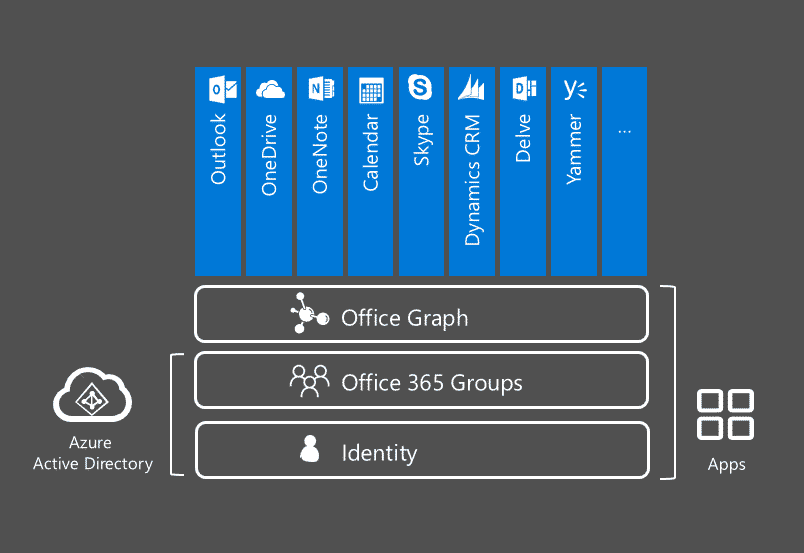
Office-365-Apps wie Bausteine einer Office Group zuordnen
Gruppen in Yammer
Mit Yammer kann u.a. ein firmeninternes Netzwerk aufgebaut werden. Es lassen sich auf einfache Art und Weise Gruppen erstellen, um Wissen zu teilen, Themen zu diskutieren sowie Fragen zu stellen und somit zu neuen Erkenntnissen zu gelangen. Neu ist, dass Yammer nun so in Office 365 integriert wird, dass die Erstellung einer Yammer-Gruppe gleichbedeutend mit der Erstellung einer Office Group ist. Weitere Informationen zu dieser Änderung gibt es hier.
Durch das Erstellen einer Gruppe in Yammer stehen Ihnen damit nun die folgenden Komponenten zur Verfügung:
- Yammer-Gruppe (anstelle eines gemeinsamen Posteingangs und Gruppenkalenders)
- Zentrale Dateiablage
- Gemeinsame Notizen
- Teamwebsite
- Gemeinsame Aufgabenverwaltung
Private Gruppen und öffentliche Gruppen
Bei der Erstellung einer Gruppe müssen Sie entscheiden, ob es sich dabei um eine private Gruppe oder eine öffentliche Gruppe handeln soll, wobei Sie diese Einstellung auch später beliebig oft ändern können:
- Öffentlich: Die Inhalte einer öffentlichen Gruppe sind für alle Anwender in Ihrem Unternehmen sichtbar. Außerdem kann jeder Mitarbeiter in Ihrer Organisation der Gruppe beitreten. Auch wenn die Bezeichnung “öffentlich” es anders vermuten lässt, sich die Inhalte dieser Gruppe bzw. die Gruppe selbst nicht für Personen außerhalb Ihrer Organisation zugänglich. Es sei denn Sie haben externe Personen explizit zu der entsprechenden Gruppe eingeladen.
- Privat: Die Inhalte einer privaten Gruppe sind dagegen nur für die Mitglieder der Gruppe sichtbar und Personen, die einer privaten Gruppe beitreten möchten, müssen erst von einem Gruppenbesitzer dazu berechtigt werden.
Ausblick
Über das Konzept der Office Groups werden die einzelnen Komponenten von Office 365 wahrscheinlich immer weiter zusammenwachsen. Ein Team kann klein mit einer Komponente starten und dann bei Bedarf weitere Komponenten in seiner Gruppe nutzen. Mit Microsoft Teams wird gerade die neueste Komponente zur Unterstützung der Zusammenarbeit im Office 365 eingeführt. Microsoft Teams basiert auf einer Office Group mit einem gemeinsamen Postfach und verfügt zusätzlich über ein Chatboard, das über den Funktionsumfang einer Yammer-Gruppe hinausgeht. In meinem nächsten Blog-Artikel stelle ich Ihnen diese Möglichkeiten im Detail vor.
Über den Autor
Nicole Enders ist unsere Expertin für Modern Workplace (u. a. Cloud und New Work), eine internationale Sprecherin, Autorin und Bloggerin.
Ihr Hauptaugenmerk liegt auf der Beratung und der Entwicklung von Lösungen auf Basis von Microsoft 365, SharePoint sowie der Power Platform. Seit mehr als 14 Jahren kombiniert sie bewährte Standardprodukte dieser Produktsuite und passt sie mithilfe verschiedener Entwicklungstools oder Tools von Drittanbietern an. So erstellt sie auf die individuellen Bedürfnisse zugeschnittene Arbeitsumgebungen für Social Intranet, Modern Workplace und Collaboration.








Danke für den interessanten Artikel – ich habe ihn gleich auf meinem Blog ebenfalls weiterempfohlen :-)
https://www.sharepoint-schwabe.de/wie-sich-sharepoint-in-die-office-365-gruppen-integriert-ein-grosser-ueberblick-aus-der-ignite/
Hallo Herr Maier, vielen Dank fürs Teilen und beste Grüße